Comment synchroniser votre iPod avec votre bibliothèque itunes
Vous pouvez synchroniser l'intégralité de votre bibliothèque iTunes avec votre iPod, si vous avez suffisamment d'espace. Suivez ces cinq étapes faciles pour synchroniser tout le contenu et les applications dans votre bibliothèque iTunes vers un iPod:
Sommaire
- Connectez l'ipod et cliquez sur le bouton ipod.
- Cliquez sur l'onglet résumé pour afficher la page résumé, si elle est pas déjà sélectionnée.
- Cliquez sur terminé dans le coin supérieur droit des pages de synchronisation pour terminer la modification des paramètres de synchronisation.
- Attendez que la synchronisation à la fin, puis cliquez sur le bouton d'éjection à côté de la “ ipod ” dans le bouton ipod.
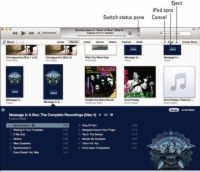  Agrandir Agrandir1 Connectez l'iPod et cliquez sur le bouton iPod.Après avoir connecté l'iPod, iTunes ajoute le bouton iPod dans le coin supérieur droit de la fenêtre, qui comprend le bouton d'éjection sur le côté droit, et soit le X bouton pour annuler la synchronisation annuler (déplacez votre curseur sur l'icône de synchronisation d'animation pour voir X si l'iPod est en cours de synchronisation) ou un icône de l'iPod sur le côté droit. Après avoir cliqué sur le bouton iPod, iTunes affiche les options de synchronisation avec des onglets pour chaque page des options de synchronisation. iTunes se lance automatiquement la synchronisation de votre iPod, et le volet d'état de synchronisation vous indique la progression. (Si vous jouez de la musique lors de la synchronisation, vous pouvez basculer entre l'état et l'état de lecture de synchronisation en cliquant sur les flèches vers le haut ou vers le bas à côté de la fenêtre d'état.) | 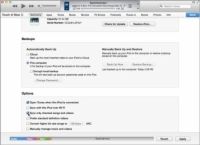  Agrandir Agrandir2 Cliquez sur l'onglet Résumé pour afficher la page Résumé, si elle est pas déjà sélectionnée.L'onglet Résumé affiche la page Résumé des options de synchronisation, et montre combien d'espace sur le périphérique est occupé par le contenu et combien est encore libre. Vous pouvez également faire défiler la page Résumé pour modifier les options de synchronisation de la sauvegarde et de sections options. Si vous ne l'avez pas fait toutes les sélections de synchronisation, la valeur par défaut est de tout copier dans votre bibliothèque iTunes que votre modèle d'iPod peut jouer. Un iPod touch peut jouer tout, y compris des applications, et de montrer des photos et des vidéos à partir de votre bibliothèque de photos. Un iPod classic peut tout jouer mais des applications, et de montrer des photos et des vidéos. Un iPod nano peut jouer de la musique, des vidéos musicales, des livres audio, des cours iTunes U, et audio podcasts- il peut aussi montrer des photos. Un iPod shuffle peuvent jouer de la musique, des livres audio, des cours iTunes U, et des podcasts audio. Après avoir modifié une option de synchronisation, l'Revert et les boutons Appliquer apparaissent dans le coin inférieur droit des pages de synchronisation. Cliquez sur Appliquer pour votre changement d'option de synchronisation ou cliquez sur Annuler pour revenir à la valeur de l'option de synchronisation précédente. (Si il n'y a pas de changements à synchroniser des options, le bouton Sync apparaît à leur place - cliquez sur Sync pour démarrer la synchronisation si la synchronisation n'a pas déjà commencé.) Même si la synchronisation est en cours, vous pouvez sélectionner ou désélectionner contenu à synchroniser et cliquez sur Appliquer ou Rétablir. | 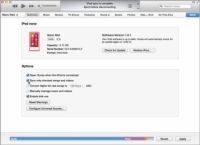  Agrandir Agrandir3 Cliquez sur Terminé dans le coin supérieur droit des pages de synchronisation pour terminer la modification des paramètres de synchronisation.Lorsque vous avez terminé avec les options de synchronisation, cliquez sur Terminé pour re-synchroniser à nouveau avec les nouveaux paramètres. iTunes affiche quelle que soit la section du contenu de la bibliothèque que vous visualisé lorsque la synchronisation a commencé. |
  Agrandir Agrandir4 Attendez que la synchronisation à la fin, puis cliquez sur le bouton d'éjection à côté de la “ iPod ” dans le bouton iPod.Vous devez toujours attendre que le volet d'état de synchronisation (en haut) affiche que la synchronisation est terminée. Ensuite, vous pouvez déconnecter votre iPod de votre ordinateur. C'est tout. Votre iPod est maintenant synchronisé. |
Photos partir d'une bibliothèque de photos sont également copiés si vous choisissez de synchroniser automatiquement les photos lorsque vous configurez votre iPod touch, iPod classic, iPod nano ou.
Si vous effectuez des modifications dans votre bibliothèque iTunes après la synchronisation de l'iPod, ces modifications sont automatiquement copiés sur l'iPod lorsque vous synchronisez à nouveau - à moins que vous gérez manuellement le contenu. Cela signifie que si vous supprimez un album ou une vidéo à partir de votre bibliothèque iTunes, cet album ou une vidéo est également supprimé de votre iPod la prochaine fois que vous synchronisez.




